wps设置文本框高度宽度的教程
时间:2024-03-21 08:40:19作者:极光下载站人气:1103
wps软件是许多用户很喜欢使用的一款办公软件,它为用户带来了许多强大且实用的功能,方便用户对文档、表格以及演示文稿等文件进行编辑,并且能够简单轻松的完成编辑工作,当用户在使用wps软件时,会在页面上插入文本框,但是需要对文本框的高度和宽度进行设置,这时用户应该怎么来操作实现呢,其实操作的过程是很简单的,用户点击文本框并点击布局选项,接着进入到布局窗口中点击大小选项卡,然后就可以按需设置高度和宽度的参数值了,详细的操作过程是怎样的呢,接下来就让小编来向大家分享一下wps设置文本框高度和宽度的方法教程吧,希望用户在看了小编的教程后,能够从中获取到有用的经验。
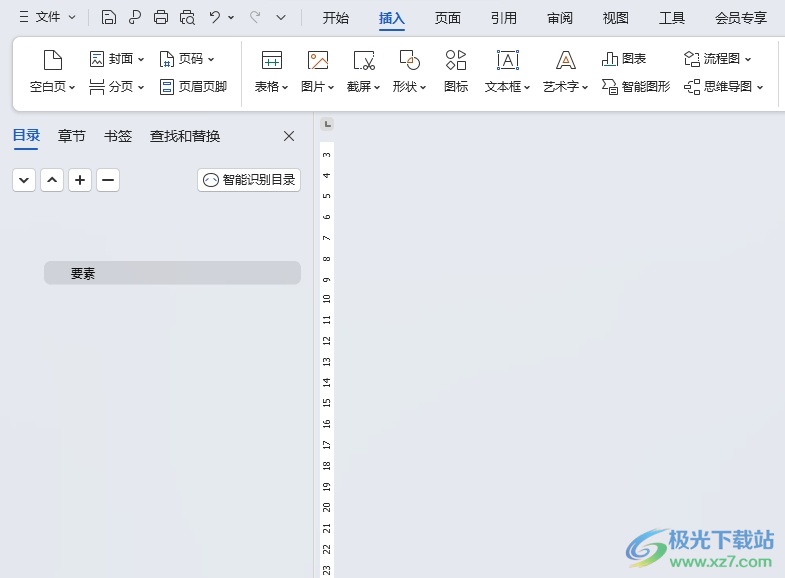
方法步骤
1.用户在菜单栏中点击插入选项,将会显示出相关的选项卡,用户选择文本框选项
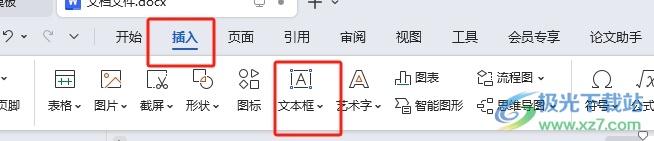
2.在弹出来的下拉选项卡中,用户选择其中的横向选项
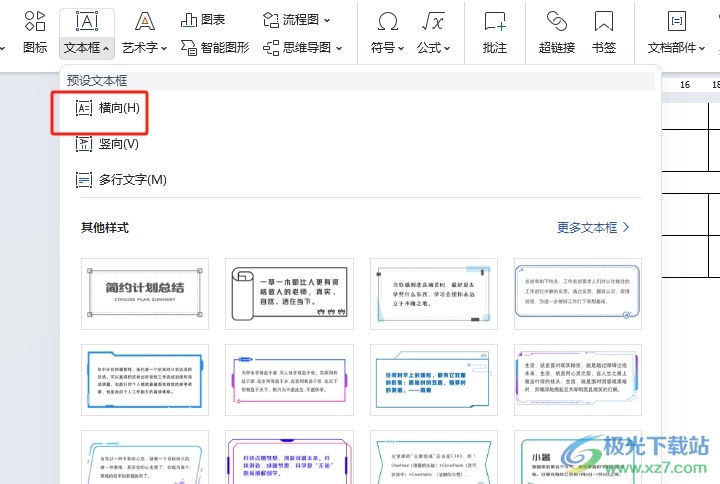
3.接着用户就可以在页面上绘制出文本框,想要修改文本框大小,用户需要选中文本框,并点击右侧的布局选项,弹出面板后,用户点击查看更多选项
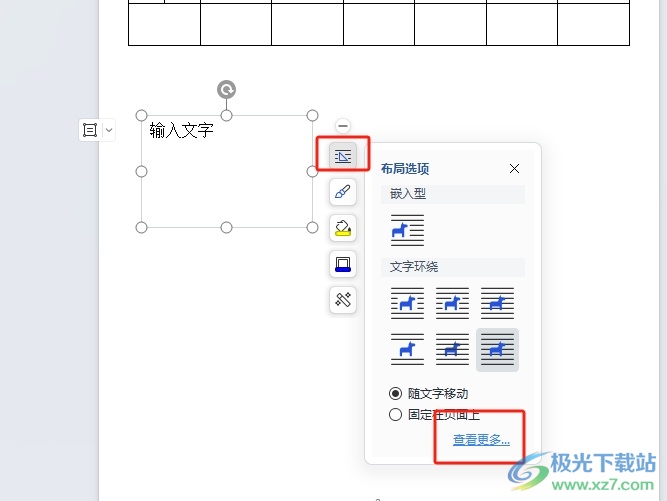
4.进入到布局窗口中,用户将选项卡切换到大小选项卡上,然后在显示出来的高度和宽度板块中,按需输入参数即可
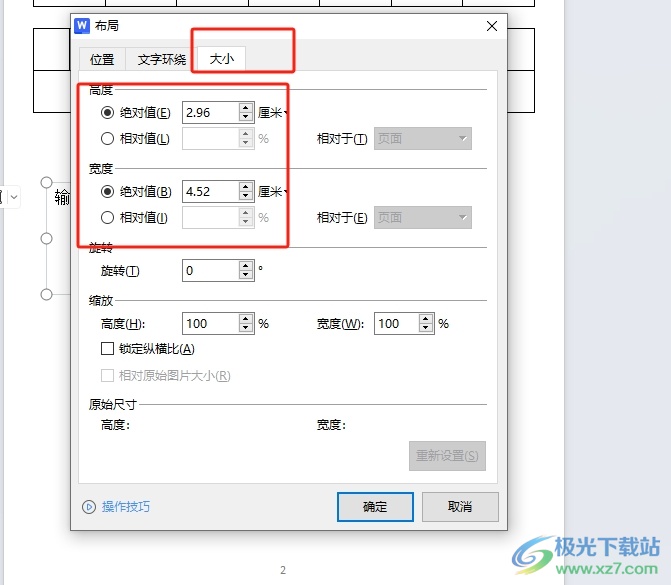
5.完成上述操作后,用户直接在窗口的右下角按下确定按钮就可以了
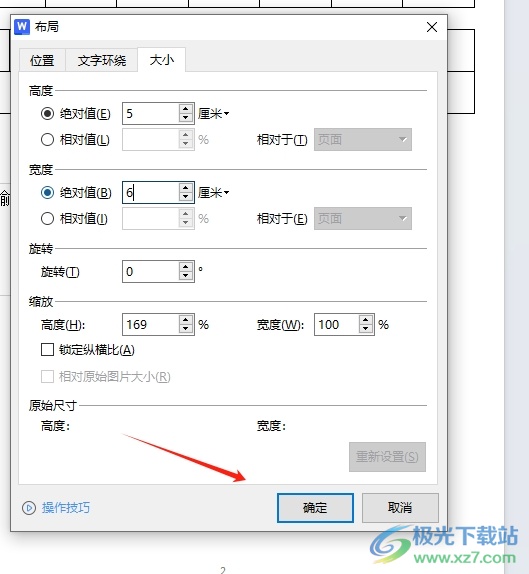
6.此时回到编辑页面上,用户就可以看到当前页面上的文本框高度和宽度发生了变化

以上就是小编对用户提出问题整理出来的方法步骤,用户从中知道了大致的操作过程为点击文本框-布局-大小-设置高度和宽度-确定这几步,方法简单易懂,因此感兴趣的用户可以跟着小编的教程操作试试看,用户只需简单操作几个步骤即可完成设置。

大小:240.07 MB版本:v12.1.0.18608环境:WinAll, WinXP, Win7, Win10
- 进入下载
相关推荐
相关下载
热门阅览
- 1百度网盘分享密码暴力破解方法,怎么破解百度网盘加密链接
- 2keyshot6破解安装步骤-keyshot6破解安装教程
- 3apktool手机版使用教程-apktool使用方法
- 4mac版steam怎么设置中文 steam mac版设置中文教程
- 5抖音推荐怎么设置页面?抖音推荐界面重新设置教程
- 6电脑怎么开启VT 如何开启VT的详细教程!
- 7掌上英雄联盟怎么注销账号?掌上英雄联盟怎么退出登录
- 8rar文件怎么打开?如何打开rar格式文件
- 9掌上wegame怎么查别人战绩?掌上wegame怎么看别人英雄联盟战绩
- 10qq邮箱格式怎么写?qq邮箱格式是什么样的以及注册英文邮箱的方法
- 11怎么安装会声会影x7?会声会影x7安装教程
- 12Word文档中轻松实现两行对齐?word文档两行文字怎么对齐?
网友评论